يجلب كل تحديث لنظام التشغيل OS X مجموعة من الميزات الجديدة الكبيرة والرائعة بالإضافة إلى مجموعة من التغييرات الصغيرة على الإجراءات طويلة الأمد لواجهة مستخدم Mac. خمن أي منها يزعج المستخدمين أكثر؟
يمكن تعيين مستخدمي Mac منذ فترة طويلة بطرقهم الخاصة. لديهم مسارات عمل تريد الحفاظ عليها ويمكنهم تقديم موقف وقائي تجاه فهمهم الذي حصلوا عليه بشق الأنفس لواجهة OS X وإجراءاتها. لكن أبل تستمر في العبث معهم.
يمكنك رؤية هذا الموقف من المستخدمين والمستخدمين المتميزين في المنشورات الأخيرة حول Mavericks وتغييراته العديدة في الواجهة والتطبيقات المجمعة.
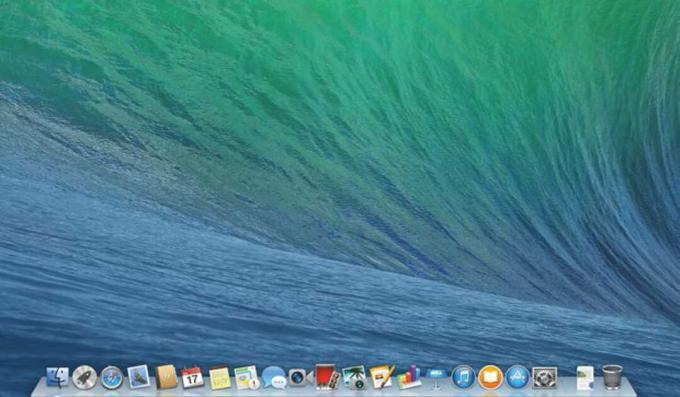
على سبيل المثال، مشاركة بواسطة طرح أندرو كننغهام من Ars Technica خمس شكاوى من أجهزة القراءة، والتي تغطي Dock ونوافذ Finder وتوافق USB وأداء Quick Look وتحويلات فيديو QuickTime.
تعتبر Quick Look ميزة مفيدة جدًا قدمتها شركة Apple مع نظام التشغيل Mac OS X Leopard في عام 2007. بدلاً من الاضطرار إلى تشغيل تطبيق لعرض ملف، يمكن للمستخدمين "إلقاء نظرة" على صورة المعاينة. ومع ذلك، هذه المعاينة ليست صورة مصغرة أو طريقة عرض صغيرة. إنها صورة ذات حجم جيد يمكنها ملء الشاشة، وبالنسبة للمستندات التي تحتوي على روابط، تكون الروابط نشطة وقابلة للنقر عليها. يتم تنشيط المعاينة السريعة من خلال القائمة السياقية التي يتم النقر عليها بزر الماوس الأيمن أو عن طريق تحديد الملف في Finder والضغط على شريط المسافة. غالبًا لا يعرف المستخدمون الجدد لنظام التشغيل Mac ذلك.
أنواع الملفات الأصلية لـ Quick Look هي أفلام HTML وRTF وTXT وTIFF وPNG وJPEG وPDF وDAE وQuickTime. بالنسبة للتنسيقات الأخرى، تطلب Apple من المطورين إنشاءها المكونات الإضافية المجمعة على غرار CFPlugIn، تسمى المولدات.
ومع ذلك، لا يزال بإمكان التطبيقات التي تحتوي على مستندات ذات أنواع محتوى أقل شيوعًا أو حتى خاصة الاستفادة من ميزة "النظرة السريعة". يمكن أن تتضمن هذه التطبيقات مولدات Quick Look: المكونات الإضافية التي تحول مستندًا معينًا من تنسيقه الأصلي إلى تنسيق يمكن لـ Quick Look عرضه للمستخدمين.
يشير كانينغهام إلى الشكاوى الأخيرة حول أداء العرض السريع.
ومع ذلك، في تعليقاتنا وعلى Twitter، لاحظنا شكاوى حول سرعة Quick Look منذ فوز مافريكس. في تعليق واحد مع 35 تصويتًا مؤيدًا وليس تصويتًا سلبيًا (حتى كتابة هذه السطور)، اشتكى قارئ Ars GreyAreaUk من تأخير لمدة ثانيتين إلى ثلاث ثوانٍ عند استخدام Quick Look الذي لم يكن موجودًا من قبل.
يقترح أن يقوم المستخدمون بتشغيل qlmanage -l من الوحدة الطرفية لمعرفة ما إذا كانت هناك مولدات نظرة سريعة تابعة لجهات خارجية قد تكون سبب المشكلة. الفكرة هي أنهم بحاجة إلى التحديث لمافريكس. هذه فكرة جيدة، ومع ذلك، فمن الممكن أن يكون Mavericks قد قام بتغيير الصيغة التي يستخدمها OS X لتحديد بطاقة الرسومات التي سيتم استخدامها في الأجهزة التي تحتوي على بطاقتين.
على سبيل المثال، يحتوي جهاز MacBook Pro الخاص بي على نظام فرعي Intel HD Graphics 3000 وبطاقة AMD Radeon 6770M - ويقرر نظام التشغيل أيهما سيتم استخدامه بناءً على نوع التطبيق المستخدم وتنسيق الملف. سيحصل المحتوى الذي يتطلب رفعًا ثقيلًا على النظام الفرعي للرسومات الأفضل والأسرع. في Mavericks، ربما تختار هذه الخوارزمية الآن النظام الفرعي للرسومات الأبطأ لتوفير الطاقة. إذا كان الأمر كذلك، فمن المحتمل أن يتم إصلاح ذلك في تحديث الصيانة القادم.
وفي الوقت نفسه، في Betalogue، يشير المدون بيير إيجوت إلى أمر مهم مشكلة الواجهة الجديدة مع الحفظ والاستبدال. لقد تم تشغيل هاتين الوظيفتين بدءًا من Lion منذ عامين.
يشير Igot إلى سلوك جديد وغريب في حفظ المرفقات في البريد. توجد خيارات مختلفة باستخدام الأمر "حفظ في مجلد التنزيلات" و"حفظ المرفق"... يأمر. في بعض الأحيان يوجد مربع حوار يسألك عما إذا كنت تريد استبدال ملف موجود أم لا.
تكمن المشكلة فيما يحدث إذا قمت بالنقر فوق "استبدال" هنا. بدلاً من استبدال الملف الموجود فعليًا بالملف الجديد، يقوم OS X… بحفظ المرفق الجديد بالاسم نفسه في المجلد مع إضافة "-1" إلى اسمه. بمعنى آخر، فإنه يتجاهل تمامًا طلبك لاستبدال الملف الموجود ويفعل نفس الشيء الذي يفعله عنصر القائمة "حفظ في مجلد التنزيلات"! ومن المفارقات، إذا اخترت حفظ مرفقاتك يدويًا في مجلد آخر غير مجلد "التنزيلات" في البريد، فلن تحدث المشكلة. يستبدل OS X الملف بشكل صحيح. تكمن المشكلة فقط في الملفات المحفوظة في مجلد "التنزيلات" الافتراضي.
كما قلت، إنها تفاصيل، لكنها ليست بسيطة. إذا لم تنتبه ولم تلاحظ هذا السلوك، فقد ينتهي بك الأمر إلى الحصول على إصدار خاطئ من الملف واستخدامه. قد تظن أن ملفك الحالي الذي يحمل الاسم قد تم استبداله، لكنه لم يتم استبداله ولا يزال الملف "القديم".
يشكو Igot من أن هذا مثال آخر على تركيز Apple على نظام التشغيل iOS، وانتقال سلوكيات نظام التشغيل iOS وحساسيات الواجهة إلى نظام التشغيل Mac. ومثل كثيرين منا، فهو ينظر إلى هذا الأمر بعين الانزعاج. نظام التشغيل iOS جيد - باعتباره نظام تشغيل محمول في سياق متنقل - ولكن ليس كنموذج القيادة وراء حوسبة محطة العمل.
يعني هذا الخلل أنه لم يعد بإمكانك الوثوق بشركة Apple للتعامل مع ملفاتك بشكل موثوق دون إشرافك. للأسف، أنا لست مندهشا. عندما ترى أن فكرة الملف يتم إهمالها ببطء في بيئة حوسبة مثل نظام التشغيل iOS، فإنك تتساءل عما إذا كان من الممكن أن تظل شركة Apple قادرة على ذلك تم الاعتماد عليه لتوفير بيئة حوسبة "تقليدية" مناسبة، حيث يقوم الأشخاص بإنشاء الملفات ومشاركتها وتخزينها والتعامل مع إصدارات متعددة منها، قريباً.
اقرا هذا
التدريب العملي على نظام التشغيل OS X Mavericks من Apple، بالصور
اقرا الانبالضبط! كما ذكرت في منشوراتي على مدار العامين الماضيين، فإن تسلل نظام iOS إلى نظام التشغيل Mac OS ليس بالأمر الجيد لمستخدمي Mac، وخاصة المستخدمين المتميزين. كان الفشل الذريع في طرح Mavericks وتطبيقات iWork المحدثة بسبب هذه الإستراتيجية في كوبرتينو. من فضلك توقفي عن ذلك يا أبل!
أنا أستعمل أداة حفظ الملفات الافتراضية للمجلد X بقيمة 35.95 دولارًا من St. Clair Software، والتي يمكن أن تخفف بعض مشكلات الحفظ باسم هذه. يتيح لك تحديد المكان الذي تريد حفظ الملف فيه بسرعة، وعرض المفضلة والمجلدات الحديثة وفتحها تلقائيًا لك. مثل Mavericks، فهو يتيح لك إدراج علامات Spotlight في الملف أثناء وجودك في مربع الحوار Save، عندما تكون التفاصيل في الذاكرة قصيرة المدى. ويقدم أذونات مفيدة ومعلومات أخرى حول الملف. إنه برنامج يتم استخدامه كل دقيقة، وليس برنامجًا يوميًا. (ملاحظة: لقد اشتريت هذا البرنامج بنفسي دون أي مقابل أو معرفة من الشركة).
إليكم لحم بقر مافريكس آخر من أ ملاحظة دعم Apple الأخيرة. يبدو أنه في بعض الأحيان يُطلب من مستخدمي Mavericks باستمرار فتح سلسلة مفاتيح العناصر المحلية لكل تطبيق يتم استخدامه. وهذا مصدر إزعاج كبير. يرجع ذلك إلى بنية وضع الحماية للتطبيقات - وهي عملية استيراد أخرى لنظام iOS.
إنه الحل الحالي الذي يزعجني.
في Finder، حدد "انتقال" > "انتقال إلى المجلد..." (⇧⌘G)
في النافذة التي تظهر لك، اكتب ما يلي:
~/المكتبة/سلاسل المفاتيح/
انقر فوق موافق.
ابحث عن مجلد باسم مشابه لهذا "A8F5E7B8-CEC1-4479-A7DF-F23CB076C8B8". ملاحظة: سيكون لكل مجلد رقم فريد.
انقل هذا المجلد إلى سلة المهملات.
اختر على الفور قائمة Apple () > إعادة التشغيل لإعادة تشغيل جهاز Mac.
بعد إعادة تشغيل الكمبيوتر، يتم إنشاء مجلد جديد في مجلد Keychains باسم مشابه "4B29A0BB-599D-47FC-A2D1-42B5592B130B". ليست هناك حاجة لتكرار الخطوات الواردة في هذه المقالة، أو لحذف هذا المجلد. المجلد الجديد متوقع ويقوم بتصحيح العَرض الموضح في هذه المقالة.
تمام. الآن اشرح هذا "القرار" لعمك جو عبر الهاتف في مينيسوتا. إذا كان هناك شيء يحتاج إلى إصلاح، أصلحه. إذا كان يحتاج إلى برنامج نصي أو بعض تفاعل المستخدم لإصلاحه، فقم بتوفيره. هذا هو كابوس الدعم.